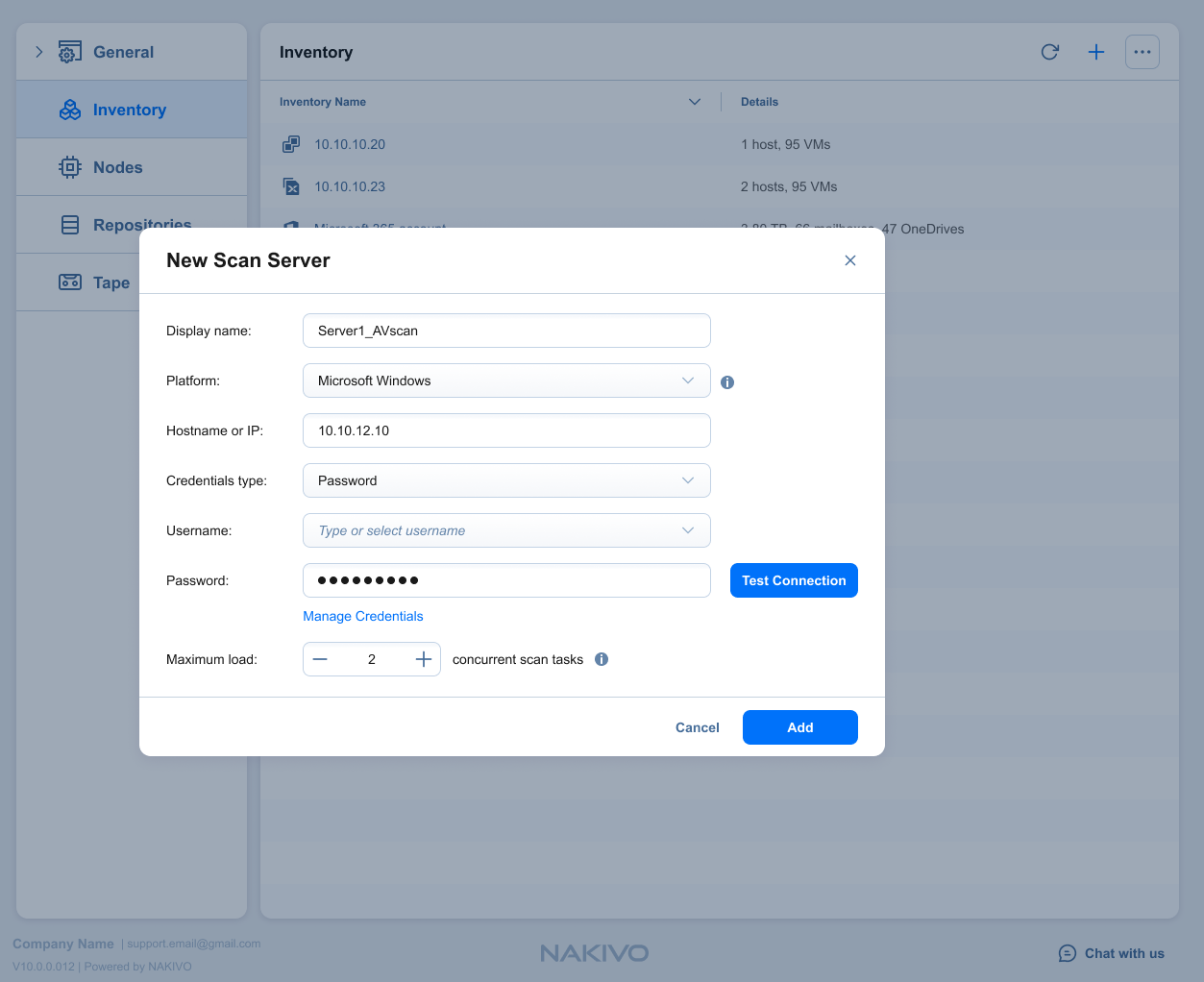Añadir servidores de análisis
Para añadir Analizar servidores al inventario, haga lo siguiente:
-
Vaya a Ajustes > Inventario.
-
Haga clic en el botón "..." y seleccione Analizar servidores.
-
La ventana emergente Analizar servidores muestra una lista de los servidores de análisis añadidos. Opcionalmente, puede hacer clic en el botón "..." situado a la derecha de un servidor de escaneado añadido y seleccionar Editar o Eliminar para editar los ajustes de un servidor de escaneado o eliminarlo de la lista.
-
Haz clic en el botón "+".
-
En la ventana emergente Nuevo servidor de escaneo, proporcione la siguiente información:
-
Nombre para mostrar: especifique un nombre para el servidor de escaneado.
-
Plataforma: Seleccione Microsoft Windows o Linux.
-
Nombre de host o IP: especifique el nombre de host o la dirección IP del servidor de escaneado que desea añadir al inventario.
-
Tipo de credenciales: Elija la opción que prefiera e introduzca sus respectivas credenciales:
-
Contraseña: Introduzca un Nombre de usuario con privilegios de administración para el servidor de escaneado introducido anteriormente y su contraseña.
-
Clave privada: Seleccione su clave privada de la lista desplegable.
-
-
-
Opcionalmente, puede añadir, gestionar o eliminar sus credenciales mediante las funciones Gestionar credenciales. Consulte Gestionar credenciales para obtener más información.
-
Haga clic en Probar conexión para asegurarse de que NAKIVO Backup & Replication puede conectarse correctamente a su servidor de backup.
-
Configure la Carga máxima para el servidor de escaneado, que es el número máximo de tareas simultáneas de escaneado que el servidor de escaneado puede procesar.
-
Después de hacerlo, haz clic en Añadir.